設定とカスタマイズ
正しいパスワードを使用、管理してスマートフォンを解除する方法
スマートフォンを起動する際、最初のパスワードがSIMカードのPINと合致していることを確認してください。
*- ユーザーによって設定された場合、2個目のパスワードが必要です。
**- 指紋認証機能がスマートフォンに埋め込まれている場合、指紋がパスワードとして使用されます。
- 指紋認証機能を使用して3回失敗した場合は、30秒待って再度開始するか、指紋認証機能の設定用に保存された二個目の解除方法(パターン、PINまたはパスワード:を使用してください。

または

をタップして確認してください。
***「ボイスマッチ」機能でも、スマートフォンを解除できます。「OK Google」(スマートフォンが、Wlanまたはデータ接続によってインターネットに接続されているか確認してください)で、音声認識(例:連絡先に電話する、ウェブサーチ等)によってアクションを開始することができます。
****注意1. 正確な解除方法以外でスマートフォンにアクセスすることはできません。
2. バックアップアカウント:連絡先、写真、Googleサービスと同期させるためには、前機種と同じemailアドレス(GmailまたはGoogle)を入力してください。
* SIMカードPINを変更する方法はこちらをクリックしてください。
** スクリーン解除モードを有効、修正、解除するためにはこちらをクリックしてください。
*** 指紋認証機能付きモデル:スクリーン解除モードを有効、修正、解除するためにはこちらをクリックしてください。
**** ボイスコントロール(OK Google)でアクションを開始する方法は以下をクリックしてください。
- Android™ Lollipop (5.0) バージョンモデル - Android™ Marshmallow (6.0)およびNougat (7.0)バージョンモデル
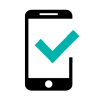 g08
g08 -

